Jform은 설정할 수 있는 2종류의 이메일 통보가 있습니다. 이메일 알림과 자동응답 이메일이 그것들입니다.
이메일 알림은 어떤 사용자가 귀하의 양식을 작성할 때 양식 소유자인 귀하에게 전송된 이메일 통보입니다. 기본 설정에 의해서 귀하가 이메일 알림에 응답할 때, 그것은 귀하의 양식을 제출한 사람에 의해 수신됩니다.
다른 한편으로, 자동응답 이메일은 양식 작성자에게 전송되는 이메일 통보입니다. 어떤 사용자가 그것에 응답하면 그 메시지는 귀하의 이메일로 전송됩니다.
귀하의 이메일 알림에 접속하는 방법
1. 양식 빌더의 설정 탭으로 가십시오.
2. 왼쪽의 이메일을 클릭하십시오.
귀하는 여기에서 이메일 알림들을 생성하거나 편집하고 삭제할 수 있습니다.
이메일 알림을 생성, 편집 및 삭제하는 방법
귀하가 마우스를 그것에 대면 이메일 알림들을 편집 또는 삭제할 수 있는 옵션들을 볼 수 있습니다.
새 이메일 통보를 생성하기 위해 이메일 추가하기 버튼을 클릭하세요.
이메일 알림을 설정하는 방법
이메일 알림을 보내고 싶다면 “이메일 알림 설정하기“에 대한 가이드를 따르면 됩니다.
이메일 알림은 3개의 주요 탭들이 있습니다:
- 이메일 – 여기에서 이메일 제목과 이메일 템플릿 본문을 변경할 수 있습니다.
- 수신인 – 여기에서 발신인 이름, 회신 및 수신인 이메일을 설정할 수 있습니다.
- 회신 이메일 – 기본 설정에 의해 양식 이메일 요소들 중 하나에 연결되어 있습니다. 이것은 이메일 클라이언트에 있는 “응답하기” 버튼을 클릭할 때 응답 메시지가 전송되는 이메일 주소입니다.
- 수신인 이메일 – 이것은 양식 제출후에 메시지가 전송되는 이메일 주소입니다. 기본 설정에 의해 이것은 귀하의 이메일 주소로 설정되어 있습니다.
- 발신인 이름 – 수신인의 메일함에서 보여지는 이름입니다. Jform이 기본적인 발신인 이름이지만 귀하는 양식에서 지원되는 요소들을 선택할 수 있습니다.
- 고급 – 여기에서 이메일 알림을 위한 더 많은 옵션들을 찾을 수 있습니다.
- 다음에서 이메일 보내기 – 여기에서 언제 이메일 통보를 보내야 할 지에 대한 작동 요소들을 설정합니다.
- 업로드물을 첨부로 전송하기 – 이메일을 통해 양식에서 업로드 된 파일들을 받길 원한다면 이 옵션을 활성화 하십시오.
- PDF 첨부 – 제출자료의 PDF 사본을 첨부 파일로 받길 원한다면 이 옵션을 활성화 하십시오.
- 빈 필드들 숨기기 – 이 옵션은 활성화되었을 때 수신된 이메일에서 빈 필드들을 숨깁니다.
- 이메일 업데이트 – 이 옵션이 비활성화되어 있는 동안 양식에서의 변경 사항들은 이메일 내용에 영향을 끼치지 않습니다.
- 발신인 이메일 – “[email protected]”은 기본 발신인 이메일입니다. 맞춤식 발신인 이메일을 추가하기 위해 “맞춤식 발신인 주소를 이메일 알림에 추가하는 방법“을 참조하세요.
자동응답 설정하는 방법
자동응답 이메일을 보내고 싶다면 “자동응답 이메일 설정하기“에 대한 이 가이드를 따라주세요.
여기에서 이메일 알림처럼 3개의 주된 탭들이 있습니다:
- 이메일 – 여기에서 이메일 제목과 내용을 변경할 수 있습니다.
- 수신인 – 여기에서 발신인 이름, 회신 및 수신인 이메일을 설정합니다.
- 발신인 이름 – 수신인의 메일함에서 보여지는 이름입니다.
- 회신 이메일 – 이것은 사용자들이 그들의 이메일 클라이언트에서 “응답하기” 버튼을 클릭했을 때 응답 메시지가 전송되는 이메일 주소입니다. 이것은 기본 설정에 의해 귀하의 계정 이메일 주소로 설정되어 있습니다.
- 수신인 이메일 – 기본 설정에 의해 양식의 이메일 요소들 중 하나와 연결되어 있습니다. 이것은 양식 제출 후에 메시지가 전송되는 이메일 주소입니다.
- 고급 – 여기에서 자동응답을 위한 더 많은 옵션들을 찾을 수 있습니다.
- 다음에서 이메일 보내기 – 여기에서 언제 이메일 통보를 보내야 할 지에 대한 작동 요소들을 설정합니다.
- PDF 첨부 – 이 옵션을 활성화하는 것은 제출된 데이터의 PDF 사본을 첨부할 수 있게 합니다. 귀하는 자신이 생성한 사용가능한 것들 중에서 PDF 레이아웃을 선택할 수 있습니다.
- 파일 첨부하기 – 귀하의 고객들이 이메일로 받는 파일을 첨부할 수 있습니다.
- 나중에 이메일 전송하기 – 귀하는 자동응답 이메일의 전송을 연기하고 나중에 그것을 보낼 수 있습니다.
- 빈 필드들 숨기기 – 옵션이 활성화되면 빈 필드들은 이메일 내용에서 보이지 않습니다.
- 이메일 업데이트 – 양식에서 만든 변경 사항들이 이메일 내용을 반영할 수 있도록 이 옵션을 활성화하세요.
- 발신인 이메일 – “[email protected]”은 기본 발신인 이메일입니다. 맞춤식 발신인 이메일을 추가하기 위해 “맞춤식 발신인 주소를 이메일 알림에 추가하는 방법“을 참조하세요.
아직 이메일 양식을 시작해 보시지 않았다면 링크에 있는 페이지를 참조하십시오.
질문이 더 있으신 가요? 아래에서 저희에게 알려주십시오.
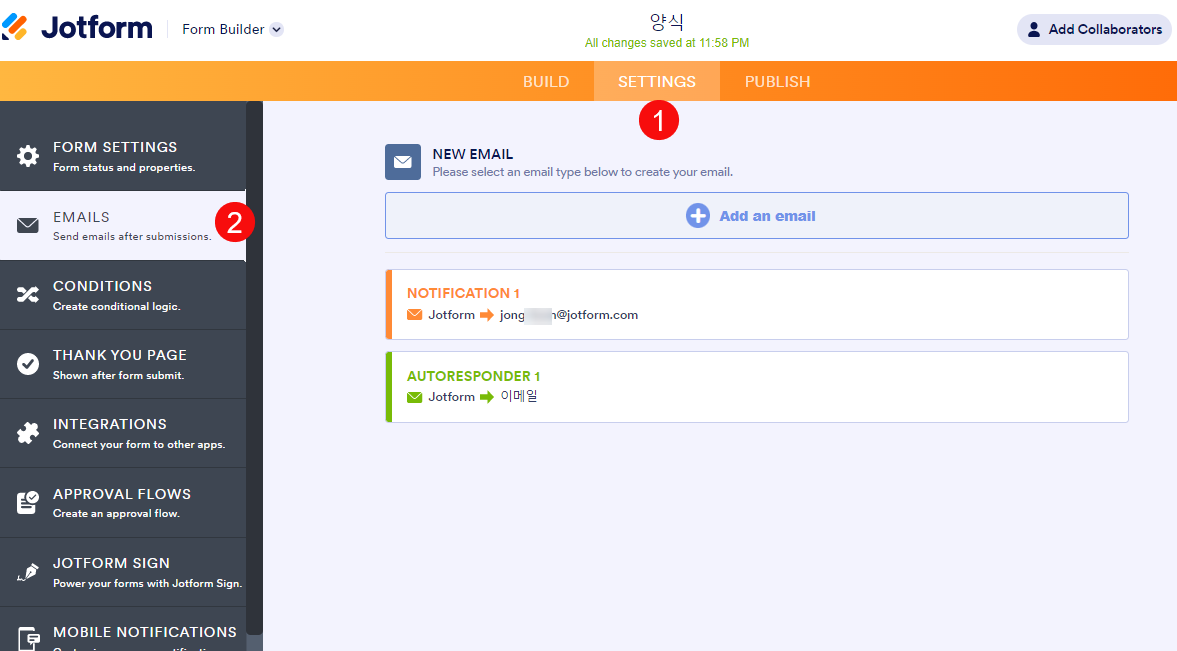


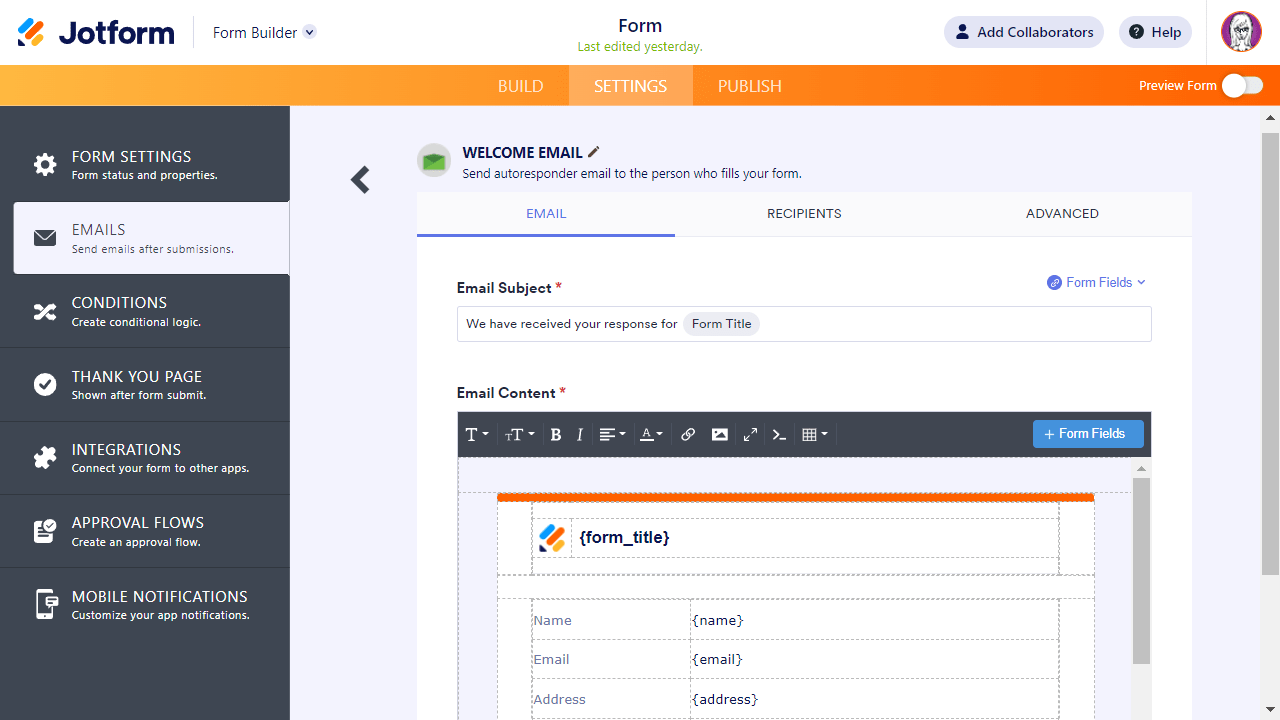

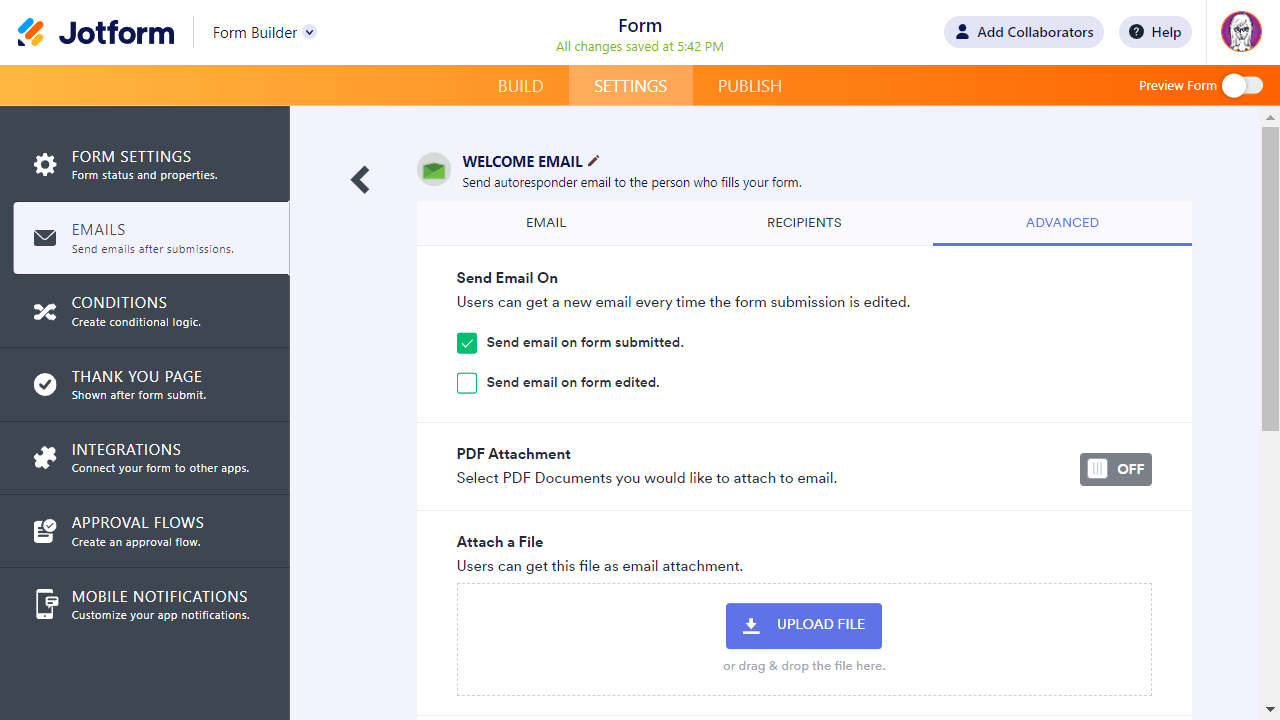



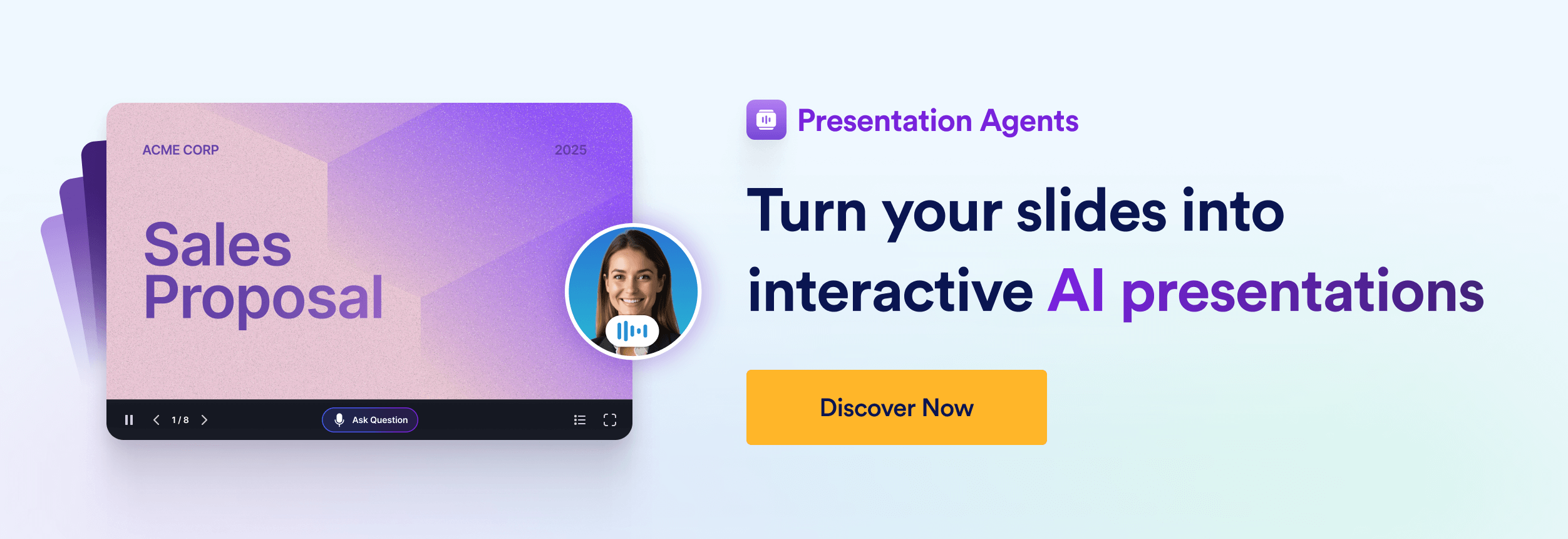
코멘트 보내기: